Langkah-langkah untuk membagikan tanggapan Google Formulir
- Pilih tab Tanggapan.
- Klik Tautkan ke Lembar.
- Setelah Anda membuat pilihan, klik Buat.
- Lembar kerja akan terbuka di tab baru.
- Klik tombol Bagikan.
- Tambahkan orang dengan mengetik nama atau alamat email mereka.
Tutorial interaktif langkah demi langkah
Hampir setiap alat perangkat lunak produktivitas yang dibuat saat ini dibangun di sekitar kolaborasi. Alat sederhana yang hanya untuk satu pengguna hampir menjadi masa lalu.
Google adalah pelopor dalam alat kolaborasi. Seluruh rangkaian alat Google Workspace dimulai sebagai alternatif berbasis cloud yang sederhana dari Microsoft Office, dengan satu pengecualian utama: Dibangun di sekitar kolaborasi.
Fitur kolaborasi sekarang menjadi standar, tetapi pada masanya, itu adalah revolusi. Jadi masuk akal bahwa ada beberapa cara untuk membagikan hasil dari Google Formulir Anda. Mari kita lihat cara melakukannya.

Migrate existing forms instantly
Tidak perlu membuat ulang formulir online Anda dari awal. Sebagai gantinya, migrasikan formulir yang ada dan data tanggapan ke akun Jotform Anda dalam satu klik — sehingga Anda dapat mengumpulkan data tanpa melewatkan apa pun.
Berbagi tanggapan dengan cara yang sederhana
Jika Anda hanya ingin menunjukkan satu atau lebih tanggapan kepada beberapa orang, itu mudah. Google Formulir mengirimkan email untuk setiap tanggapan secara default. Cukup teruskan email yang Anda terima dengan tanggapan Google Formulir yang ingin Anda bagikan.
Tetapi mari kita pastikan Anda sudah mengatur semuanya dengan benar untuk mencapai ini.
Pertama, buka formulir Anda dan klik tab Tanggapan. Tab formulir terletak tepat di atas formulir, dan tab Tanggapan berada di tengah.
Dari tab Tanggapan, klik menu tiga titik di pojok kanan atas.
Di menu dropdown, pastikan ada tanda centang di sebelah Dapatkan notifikasi email untuk tanggapan baru.
Tanggapan akan dikirim langsung ke akun email yang Anda gunakan untuk masuk ke Google Formulir. Setiap kali Anda menerima tanggapan terhadap formulir Anda di kotak masuk, membagikan tanggapan tersebut semudah meneruskannya.
Jadi itu adalah cara paling sederhana dan langsung untuk membagikan tanggapan formulir. Namun, ini juga cara yang paling membosankan dan memakan waktu. Tetapi jika Anda hanya perlu membagikan beberapa tanggapan di sana-sini, teknik ini mungkin cukup.
Namun ini adalah era kolaborasi, dan Google sangat mendukung kolaborasi. Jadi sekarang, mari kita lihat teknik yang memungkinkan Anda membagikan tanggapan serta berinteraksi dengan formulir dan data secara bersama-sama dengan orang lain.
Berbagi dengan kolaborasi lebih baik
Ketika Anda siap untuk benar-benar berkolaborasi, Google Formulir siap membantu Anda. Anda dapat memilih untuk membagikan tanggung jawab dalam mengelola formulir, pengumpulan data, atau keduanya.
Membagikan formulir itu sendiri
Jika Anda ingin bekerja sama dengan orang lain untuk berbagi tanggung jawab pengelolaan formulir Anda, Anda dapat mengundang mereka untuk berkolaborasi. Mulailah dengan mengklik tombol menu tiga titik di pojok kanan atas di sebelah gambar profil Anda.
Kemudian klik Tambahkan kolaborator.
Di kotak atas yang berlabel Tambahkan orang, grup, dan acara kalender, Anda dapat mulai mengetik nama dan alamat email. Google akan secara otomatis mencari di kontak Anda untuk membantu menemukannya.
Setelah Anda menambahkan semua orang yang ingin diajak berkolaborasi pada formulir, klik Kirim. Anda juga dapat memutuskan apakah akan memberi tahu mereka bahwa Anda telah menambahkan mereka sebagai kolaborator melalui email. Anda dapat menyertakan pesan khusus saat memberi tahu mereka.
Berbagi hasil
Berkerja sama dengan orang lain pada formulir Anda adalah cara yang bagus untuk melibatkan seluruh tim. Namun begitu mudahnya membuat dan mengedit formulir di Google Formulir sehingga biasanya menjadi tugas satu orang.
Kemungkinan besar, yang sebenarnya ingin Anda bagikan adalah tanggapan terhadap formulir. Berkolaborasi pada tanggapan semudah berkolaborasi dalam membangun formulir.
Untuk membagikan tanggapan formulir, pilih lagi tab Tanggapan. Kemudian klik Tautkan ke Lembar.
String to be re-write this original string:Now you can connect your form to a new or existing spreadsheet. When you’ve made your selection, click Create.
The spreadsheet that your form is linked to will open in a new tab.
Now you can share the results of your form with others. Just click the Share button in the upper right corner.
From there, adding people is the same as it was in the form. Google will find your contacts as you start typing their names or email addresses.
Sekarang mari kita bicarakan tentang izin.
Mengelola izin kolaborasi
Katakanlah Anda mengumpulkan data sensitif melalui formulir Anda. Anda mungkin ingin orang lain dapat melihat atau memberikan komentar pada tanggapan formulir, tetapi tidak mengeditnya. Atau mungkin Anda ingin membiarkan satu atau dua orang mengedit data formulir tetapi tidak yang lain.
Ketika bekerja di Google Sheets dan aplikasi Google Workspace lainnya, Anda dapat memutuskan berdasarkan kasus per kasus siapa yang dapat melakukan apa. Anda dapat memberikan izin akses dan menetapkan tingkat akses dalam opsi Bagikan di Google Sheets yang telah kita bahas di atas.
Di kotak Bagikan, pilih apakah individu dapat melihat, memberikan komentar, atau mengedit. Setiap tingkat izin mencakup semua akses dari tingkat sebelumnya, sehingga pemberi komentar dapat melihat, editor dapat memberikan komentar, dan seterusnya.
Namun, opsi-opsi ini tidak tersedia di Google Formulir — hanya di Google Sheets. Jika Anda benar-benar ingin berkolaborasi pada formulir dan tanggapan formulir Anda, ada cara yang lebih baik.
Alat kolaborasi lebih canggih dari Jotform
Jotform adalah alat pembuat formulir yang dirancang untuk mendukung kolaborasi.
Berikut adalah keunggulan Jotform:
- Fitur: Google Formulir awalnya dibuat sebagai tambahan untuk Google Sheets, dan belum banyak berkembang dari sana. Jotform memiliki set fitur yang canggih yang mencakup opsi kustomisasi mendalam, pembuatan laporan otomatis, dan lainnya.
- Alat tambahan: Jotform hadir dengan rangkaian alat bisnis untuk lebih memberdayakan tim Anda. Misalnya, Jotform Tables mengumpulkan data Anda, mirip dengan Google Sheets, tetapi memiliki banyak fitur tambahan yang membantu Anda mengelola dan membagikan data formulir. Jotform juga memiliki alat tanda tangan elektronik, editor PDF, dan pembangun alur kerja persetujuan untuk membuat kolaborasi lebih mudah.
- Integrasi: Jotform terhubung dengan aplikasi web populer lainnya (termasuk Google Sheets), berkat perpustakaan lebih dari 150 integrasi. Itu berarti tidak hanya pengguna Jotform dapat berkolaborasi satu sama lain, tetapi platform itu sendiri juga berkolaborasi dengan alat lain.
Jotform gratis digunakan, dan Anda dapat mempelajarinya dalam hitungan menit. Tidak ada periode uji coba terbatas, dan Anda hanya perlu meningkatkan ke paket berbayar ketika memerlukan batas yang lebih tinggi pada formulir atau penyampaian. Daftar Jotform hari ini. Seluruh tim Anda akan senang Anda melakukannya.
Lihat juga panduan terperinci dari Jotform tentang: Google Formulir
Foto oleh Marcus Aurelius

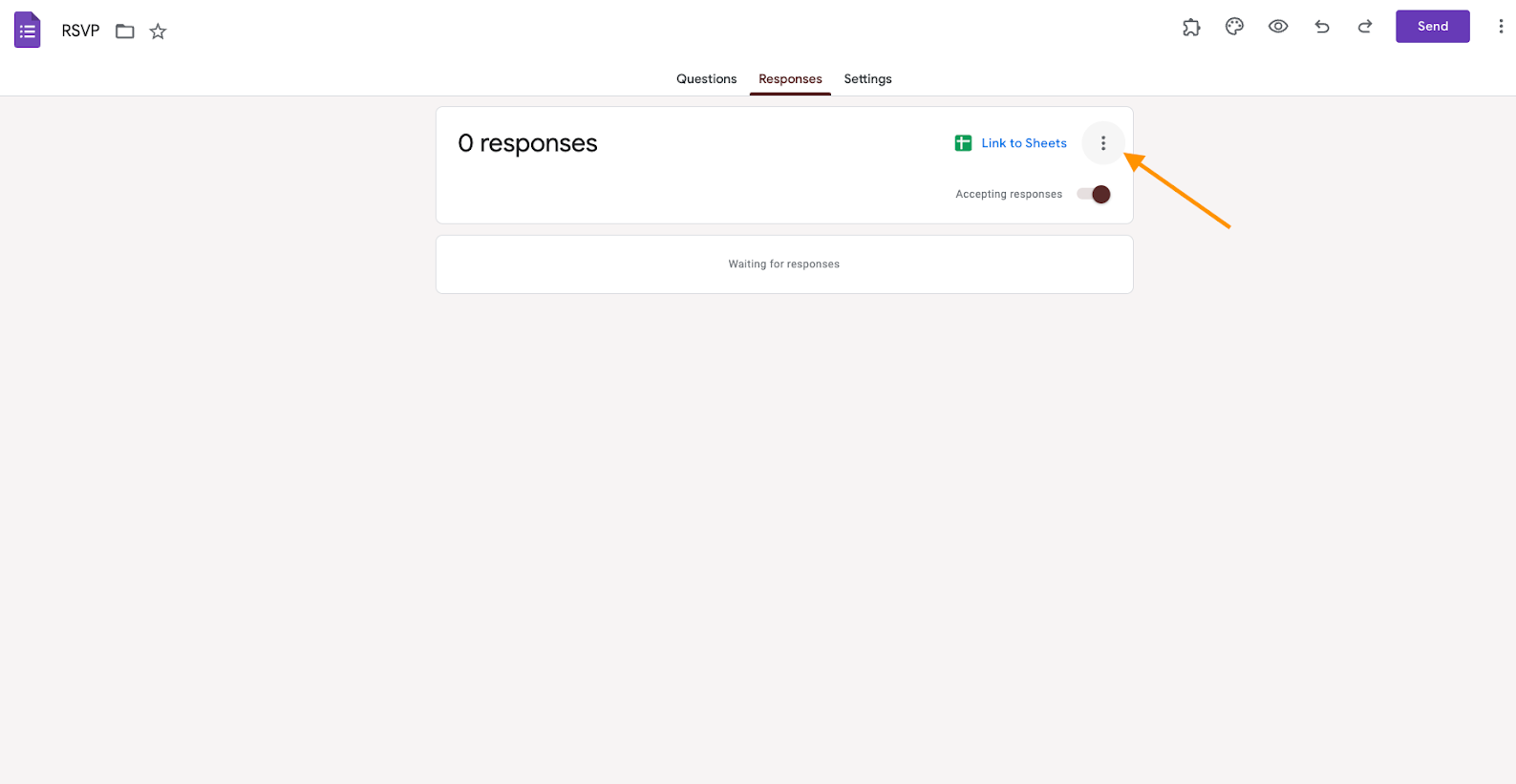
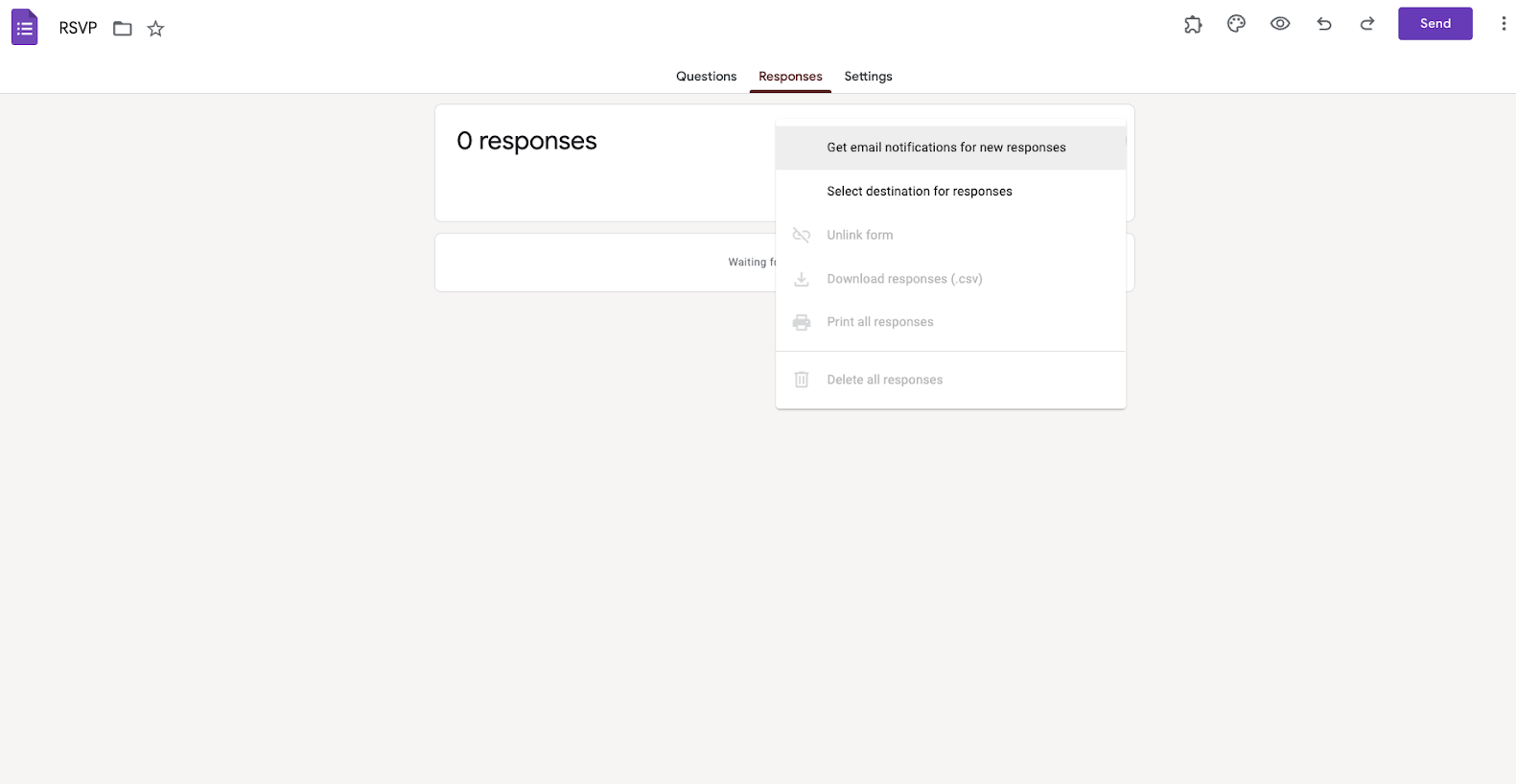
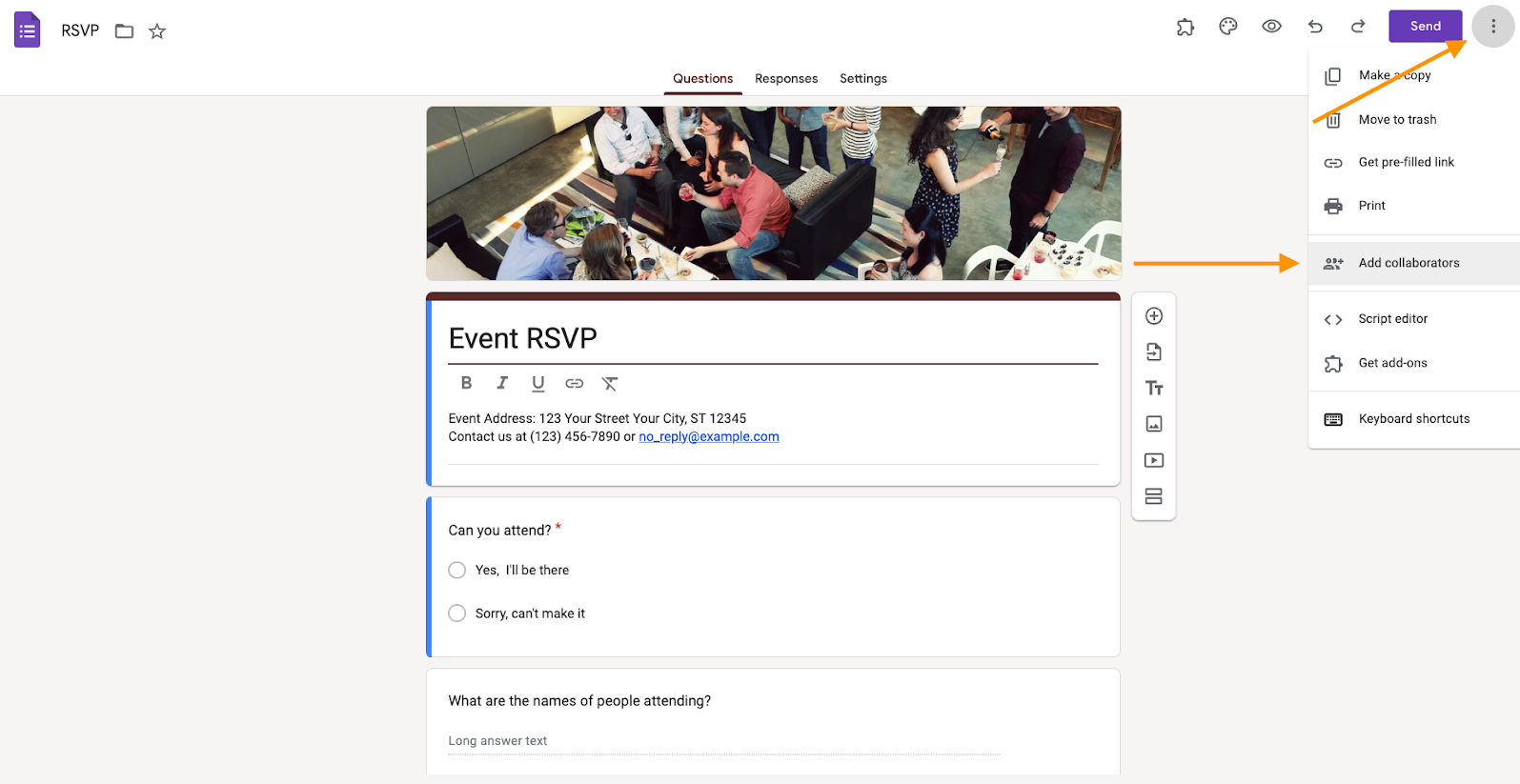
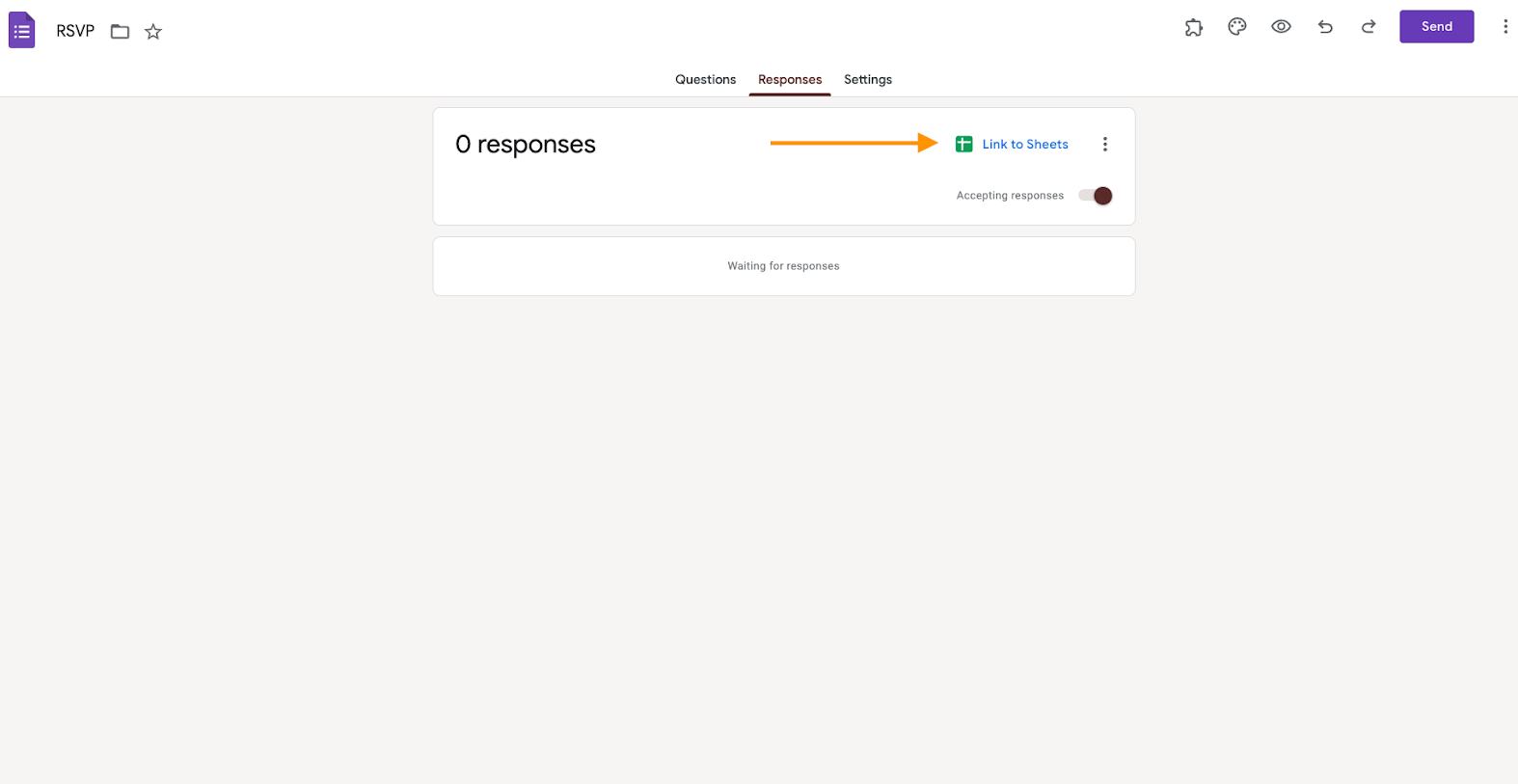

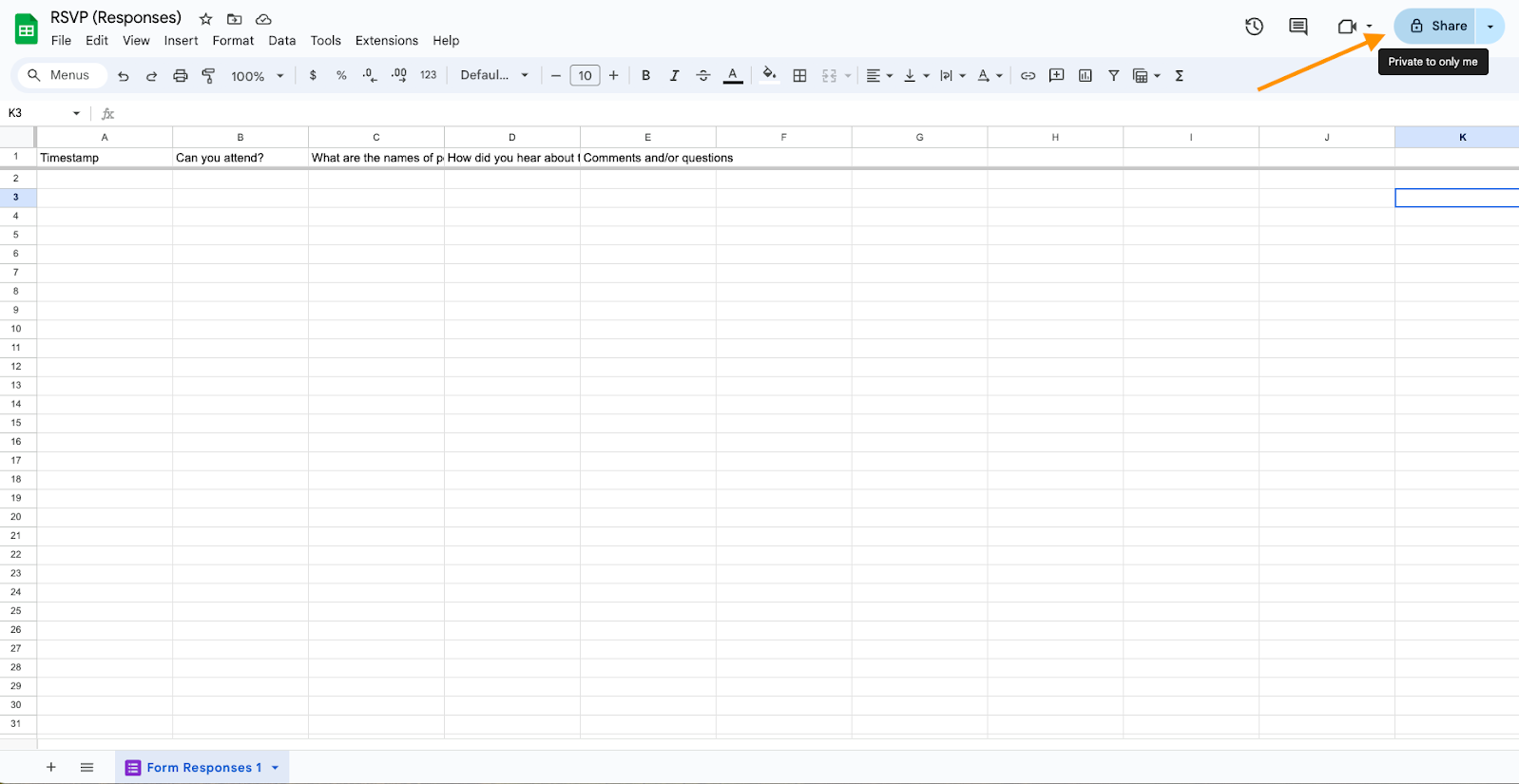
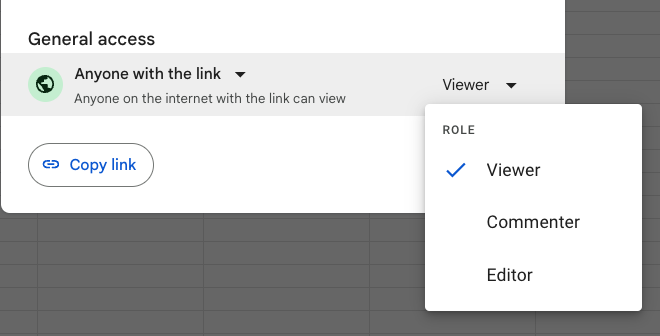











Kirim Komentar: